了解AI切片工具的基本功能
AI切片工具是Adobe Illustrator中一个非常实用的功能,主要用于将设计作品分割成多个部分,以便于网页开发或其他用途。通过切片工具,用户可以将图像、图形和文本等内容划分成多个独立区域,并分别导出为不同的文件。这项功能对于需要将设计稿转化为网页元素的设计师来说尤为重要。
使用AI切片工具时,用户可以手动创建切片,也可以根据对象自动创建切片。手动切片适合对导出区域有特定要求的用户,而自动切片则能根据设计元素自动识别边界。理解这些基本操作是顺利导出切片的前提。
创建与设置切片的步骤
在Adobe Illustrator中使用切片工具之前,首先需要打开设计文件,并确保所有需要导出的元素都已经排列妥当。选择工具箱中的“切片工具”(快捷键为Shift+M),然后在画布上拖动鼠标来创建自定义切片区域。如果希望根据对象边界自动创建切片,可以选择目标对象后右键点击,选择“建立切片”。
完成切片创建后,可以通过“切片选项”对话框对每个切片进行详细设置,例如指定切片名称、调整位置和尺寸等。这些设置有助于在导出时更好地组织文件结构,提高后续开发效率。
导出切片的具体操作
完成切片的创建和设置后,接下来就可以进行导出操作了。在菜单栏中选择“文件”→“导出”→“导出为”,在弹出的窗口中选择“切片”选项,并指定导出格式(如PNG、JPEG或SVG)。用户还可以选择是否导出所有切片或仅导出用户定义的切片。
在确认设置无误后,点击“导出”按钮,并选择保存路径。系统会自动将每个切片导出为独立文件,并按照设定的命名规则进行保存。导出完成后,可以在指定文件夹中查看所有切片结果,确保每一张图片都符合预期。
©️版权声明:本站所有资源均收集于网络,只做学习和交流使用,版权归原作者所有。若您需要使用非免费的软件或服务,请购买正版授权并合法使用。本站发布的内容若侵犯到您的权益,请联系站长删除,我们将及时处理。


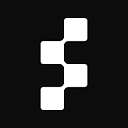



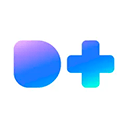
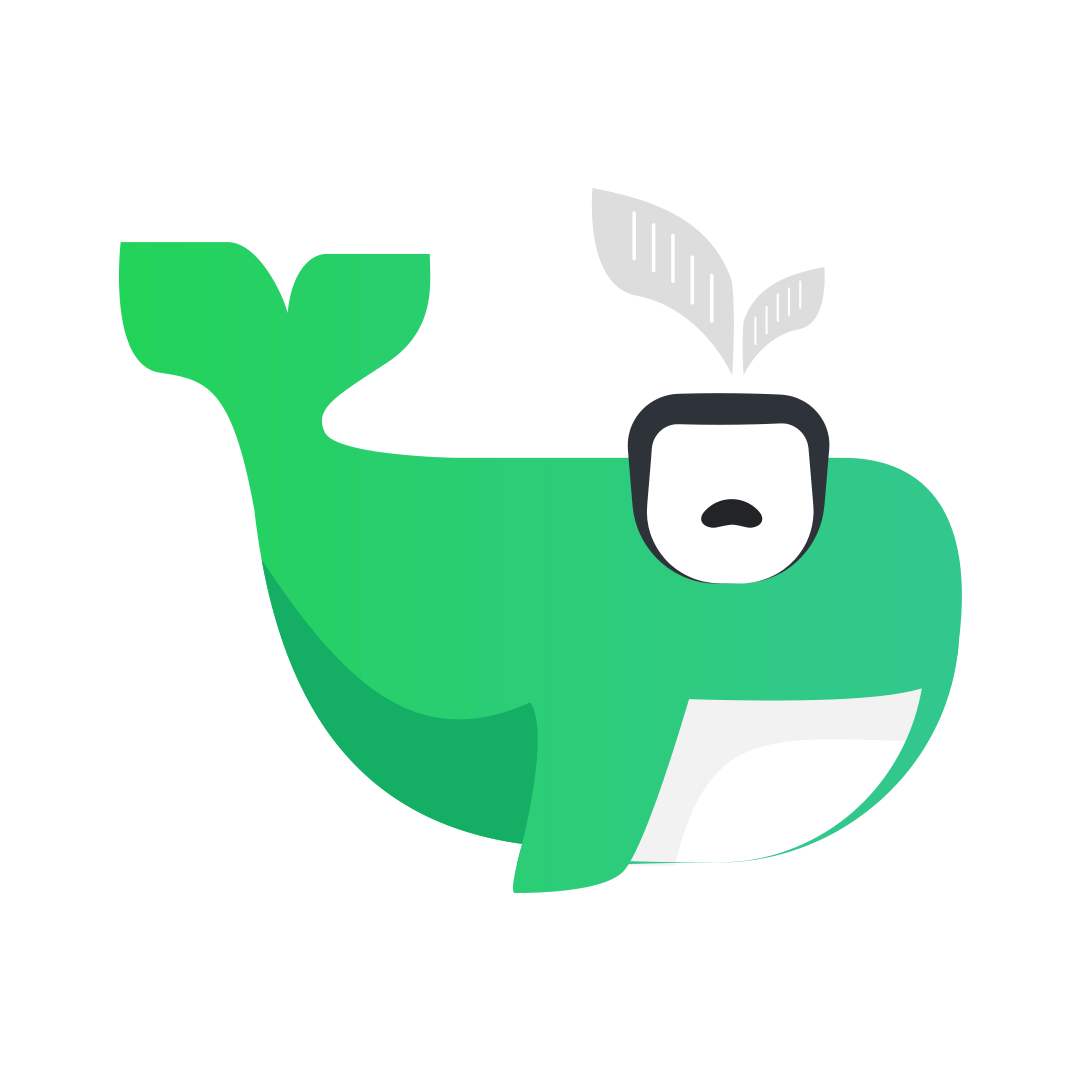

 鄂公网安备42018502008087号
鄂公网安备42018502008087号